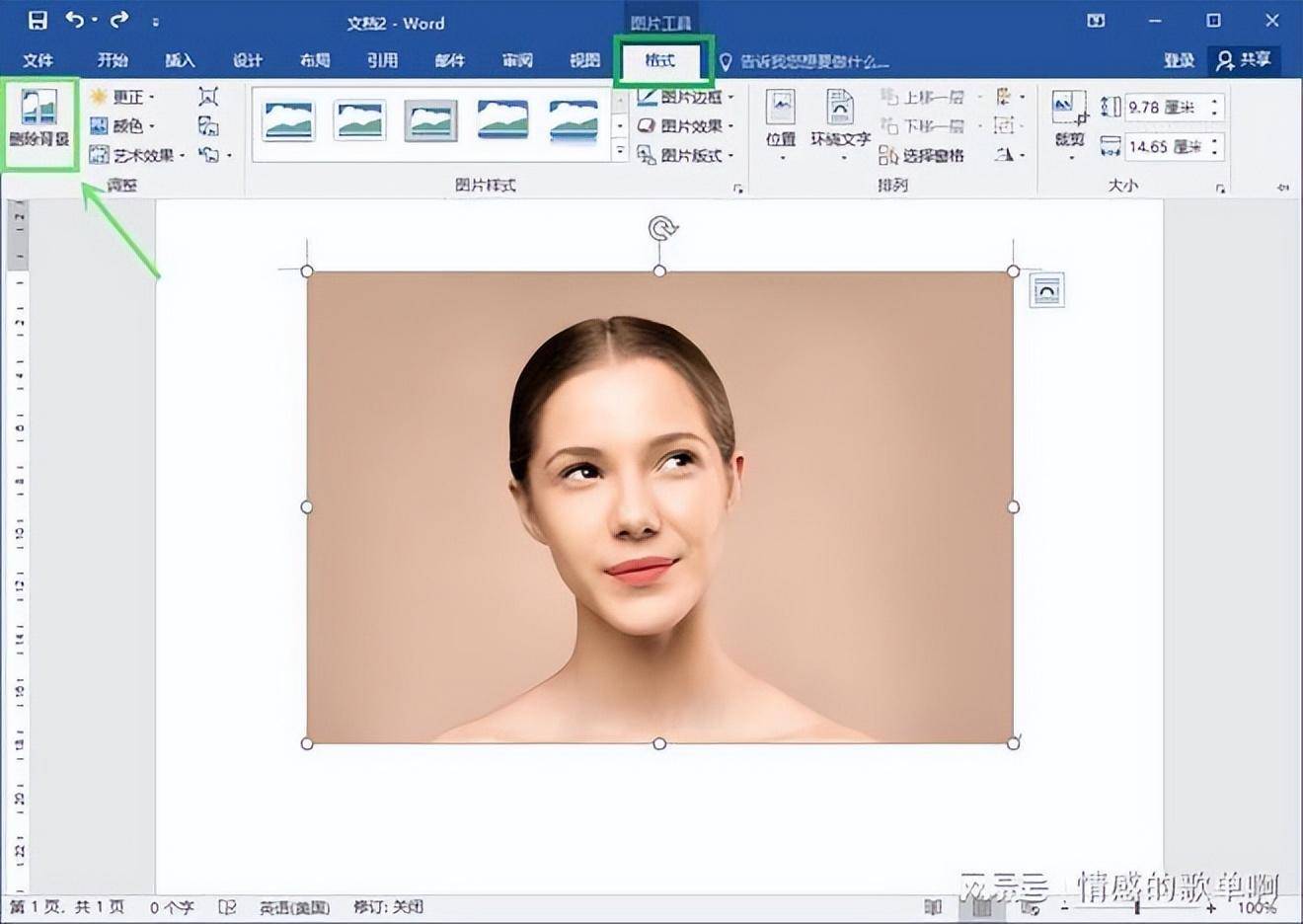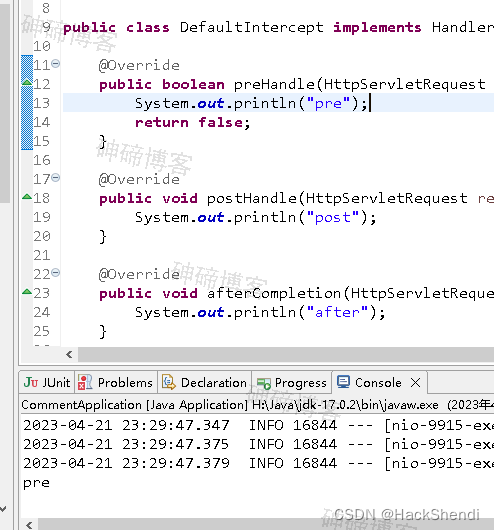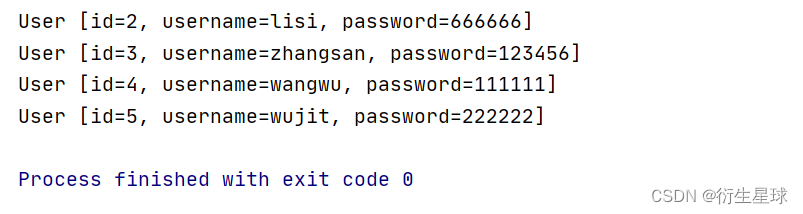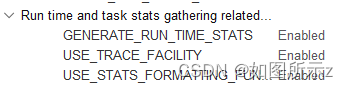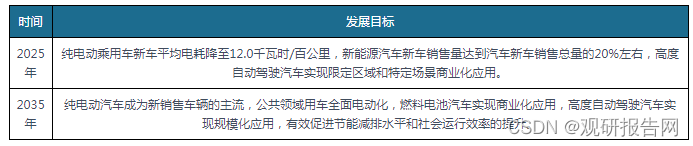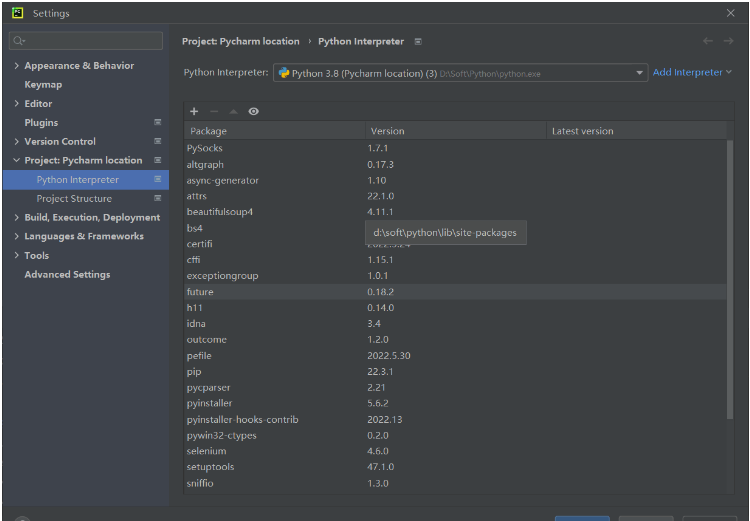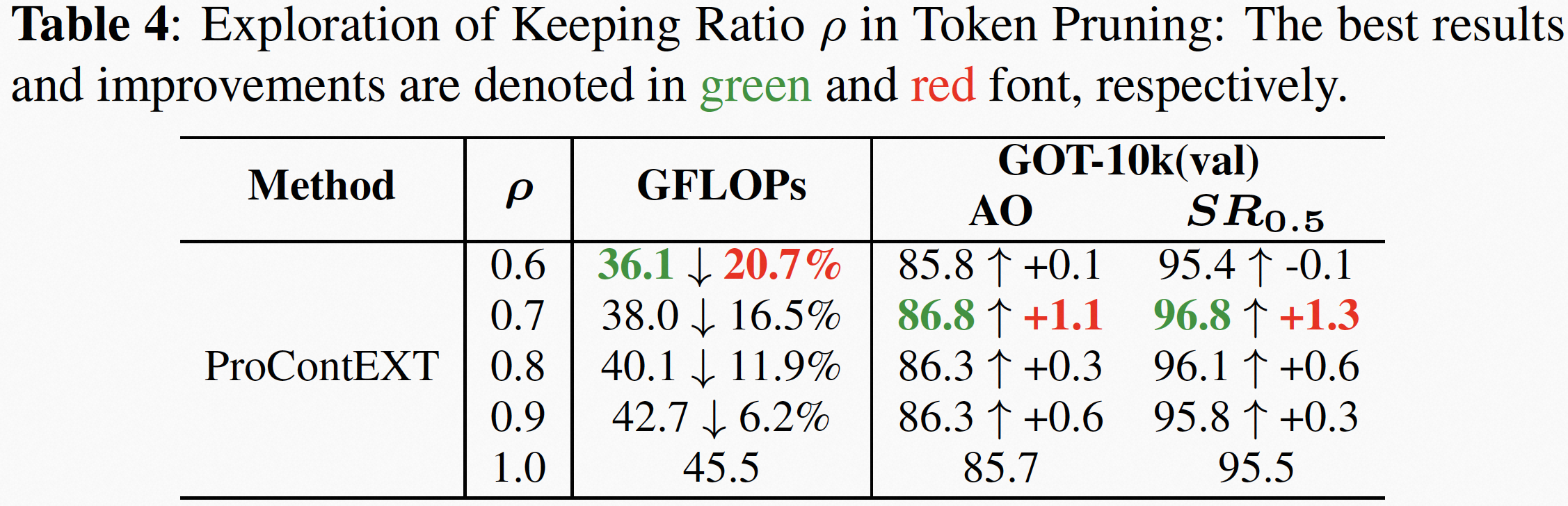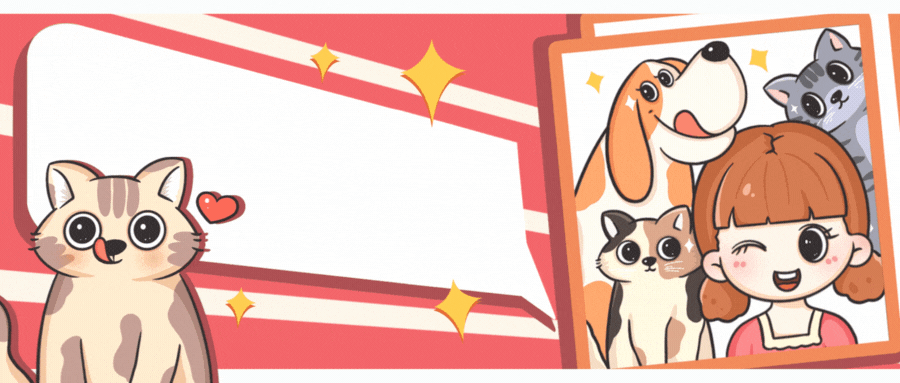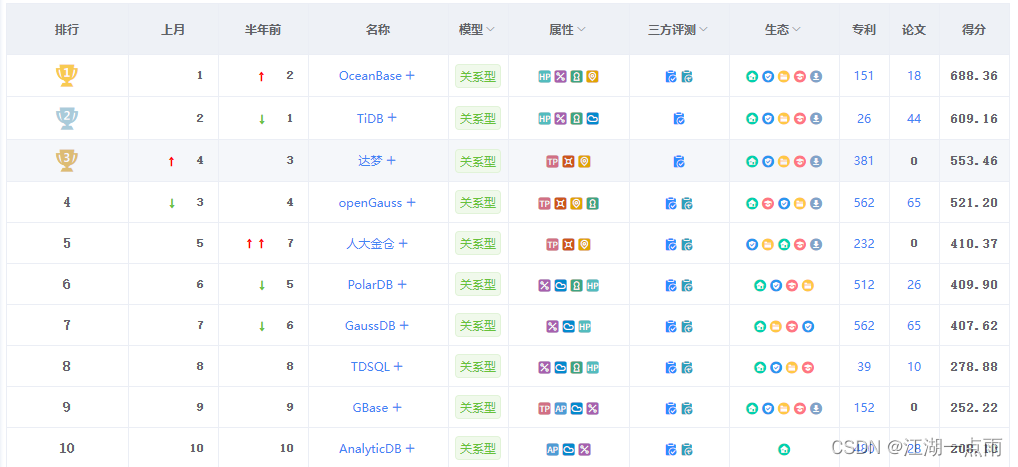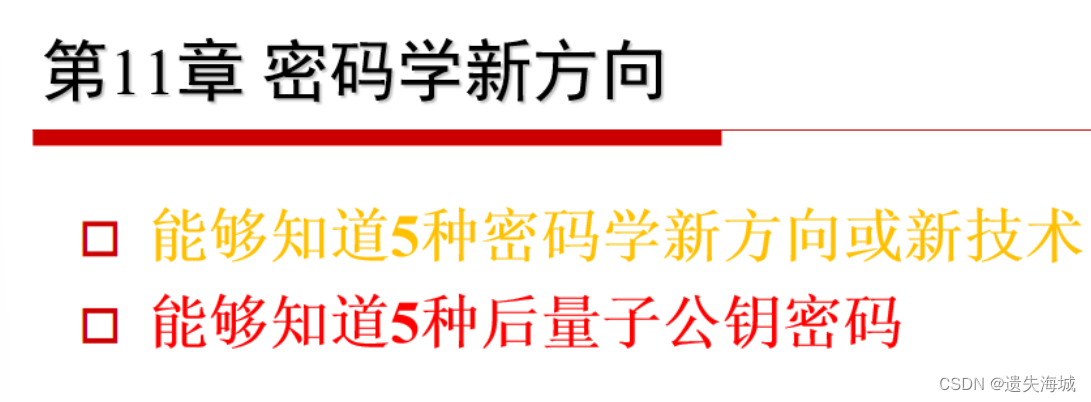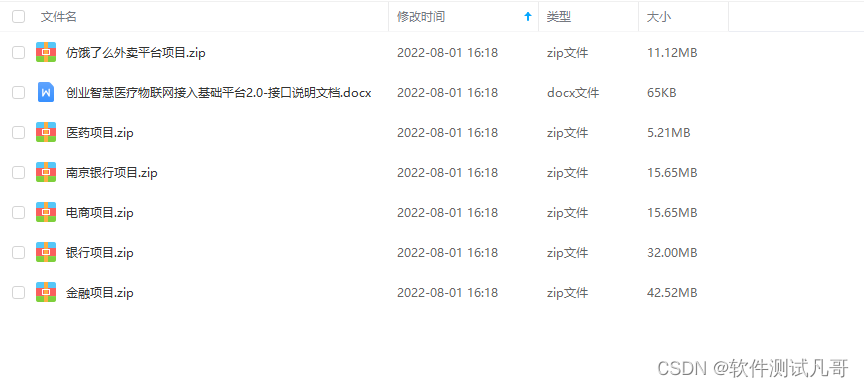Little Snitch for Mac是一款专业的macOS防火墙软件,它可以帮助你控制应用程序是否访问网络或者磁盘,并对系统不可信的进程和信息进行监控。如果你想保护你的Mac的网络安全,那么你需要了解如何配置和优化Little Snitch for Mac的规则和设置。本文将为你介绍一些基本的操作和技巧,让你能够更好地使用这款强大的工具。

1. 安装和激活Little Snitch for Mac
要使用Little Snitch for Mac,你首先需要下载并安装它。
你可以从官网或者其他可信的网站下载最新版本的dmg文件,
然后双击打开并拖拽Little Snitch Installer.app到应用程序文件夹。
运行安装程序,按照提示进行操作,可能需要输入你的Mac开机密码和重启电脑。
2. 配置Little Snitch for Mac的规则
当你第一次运行Little Snitch for Mac时,它会自动创建一些默认的规则,用于允许或拒绝一些常见的应用程序和服务的网络连接。
你可以在Little Snitch Configuration.app中查看和修改这些规则,也可以创建自己的规则。
规则分为两种类型:应用程序规则和全局规则。
应用程序规则是针对特定的应用程序或进程的,全局规则是针对所有的应用程序或进程的。
要创建一个新的应用程序规则,你可以点击左上角的加号按钮,然后选择一个应用程序或进程,或者直接拖拽一个应用程序或进程到窗口中。
然后,你可以选择允许或拒绝该应用程序或进程与特定的域名、IP地址、端口或协议进行连接,也可以选择任意方向、任意服务器或任意端口。你还可以设置该规则的有效时间、优先级、备注等属性。
要创建一个新的全局规则,你可以点击左下角的加号按钮,然后选择一个域名、IP地址、端口或协议,或者直接输入一个值。
然后,你可以选择允许或拒绝所有应用程序或进程与该域名、IP地址、端口或协议进行连接,也可以选择任意方向。你还可以设置该规则的有效时间、优先级、备注等属性。
3. 优化Little Snitch for Mac的设置
除了配置规则外,你还可以优化Little Snitch for Mac的一些设置,以提高其性能和便利性。你可以在Little Snitch Configuration.app中点击右上角的偏好设置按钮,打开偏好设置窗口。在这里,你可以调整以下几个方面:
- 通用:你可以设置Little Snitch for Mac在启动时是否自动运行、是否检查更新、是否显示菜单栏图标等选项。
- 连接警报:你可以设置当一个新的连接尝试发生时,Little Snitch for Mac是否显示连接警报,并让你决定是允许还是拒绝连接。你还可以设置连接警报的显示位置、持续时间、样式等选项。
- 网络监视器:你可以设置是否启用网络监视器,并查看Mac的网络活动和流量统计。你还可以设置网络监视器的显示模式、地图样式